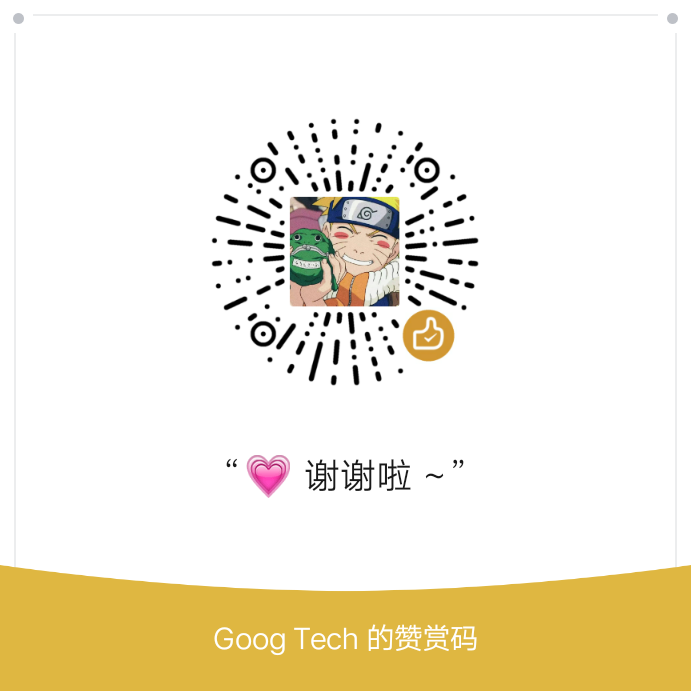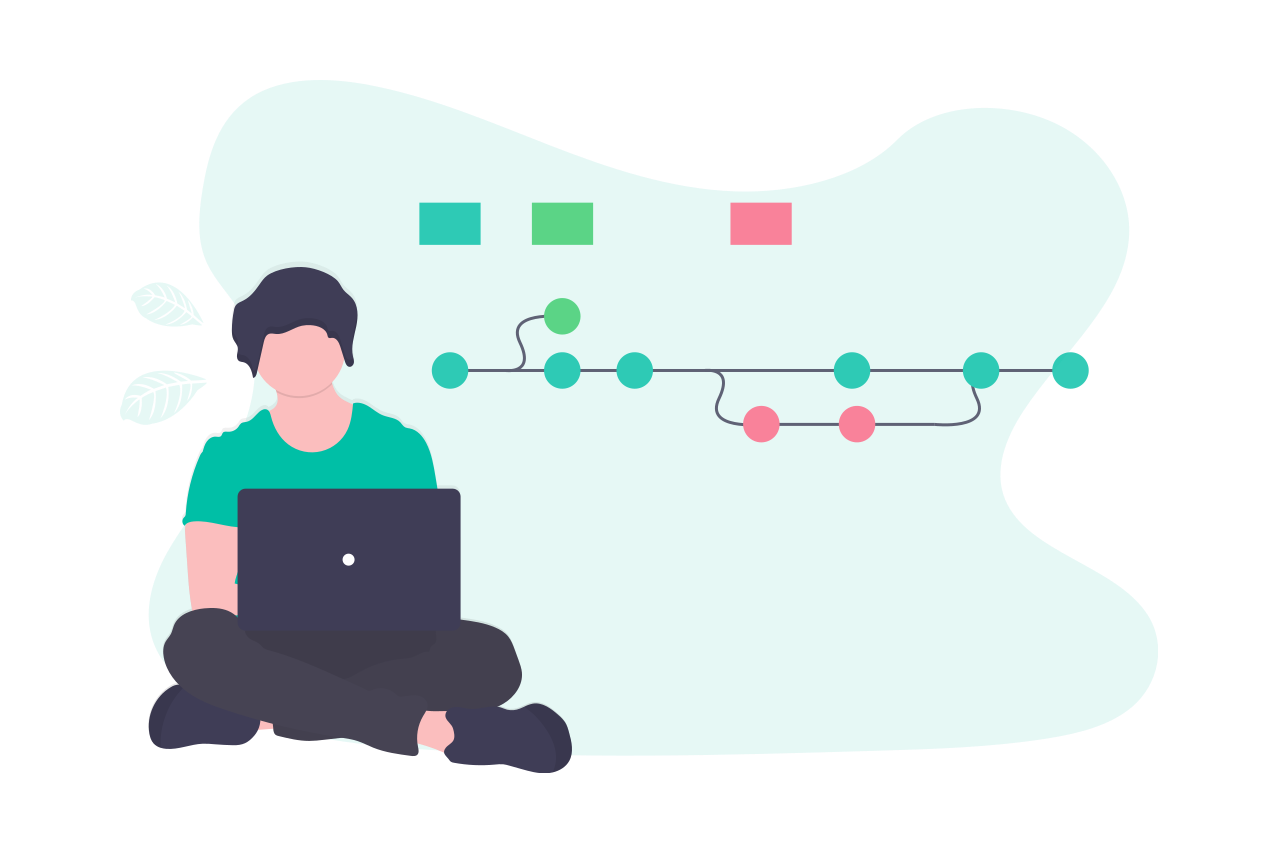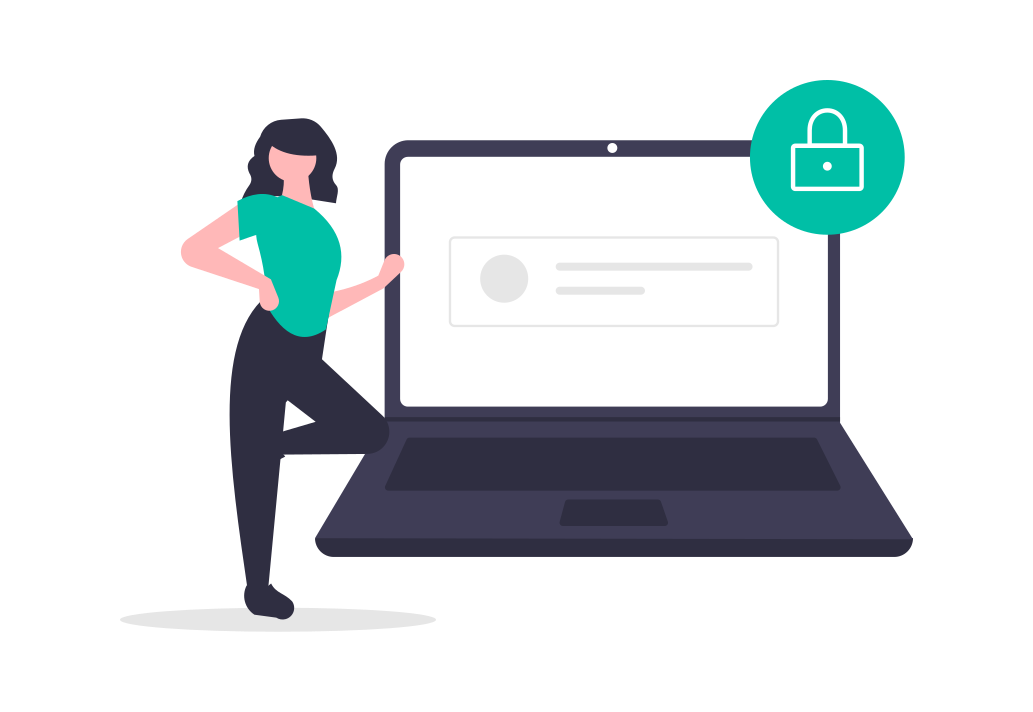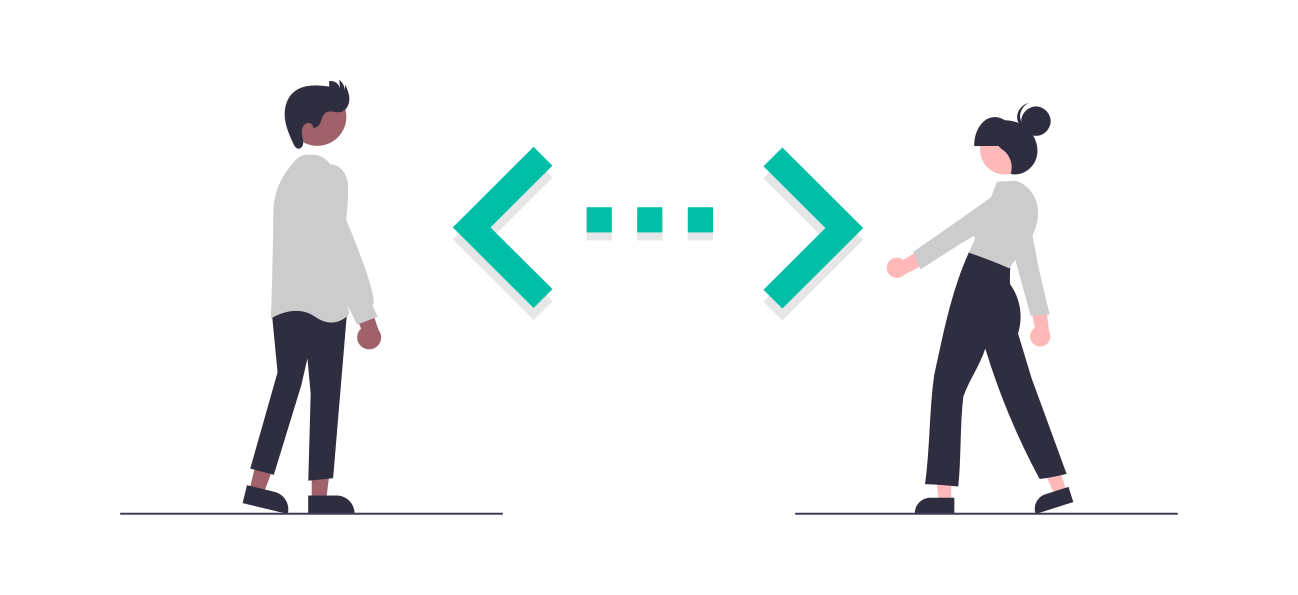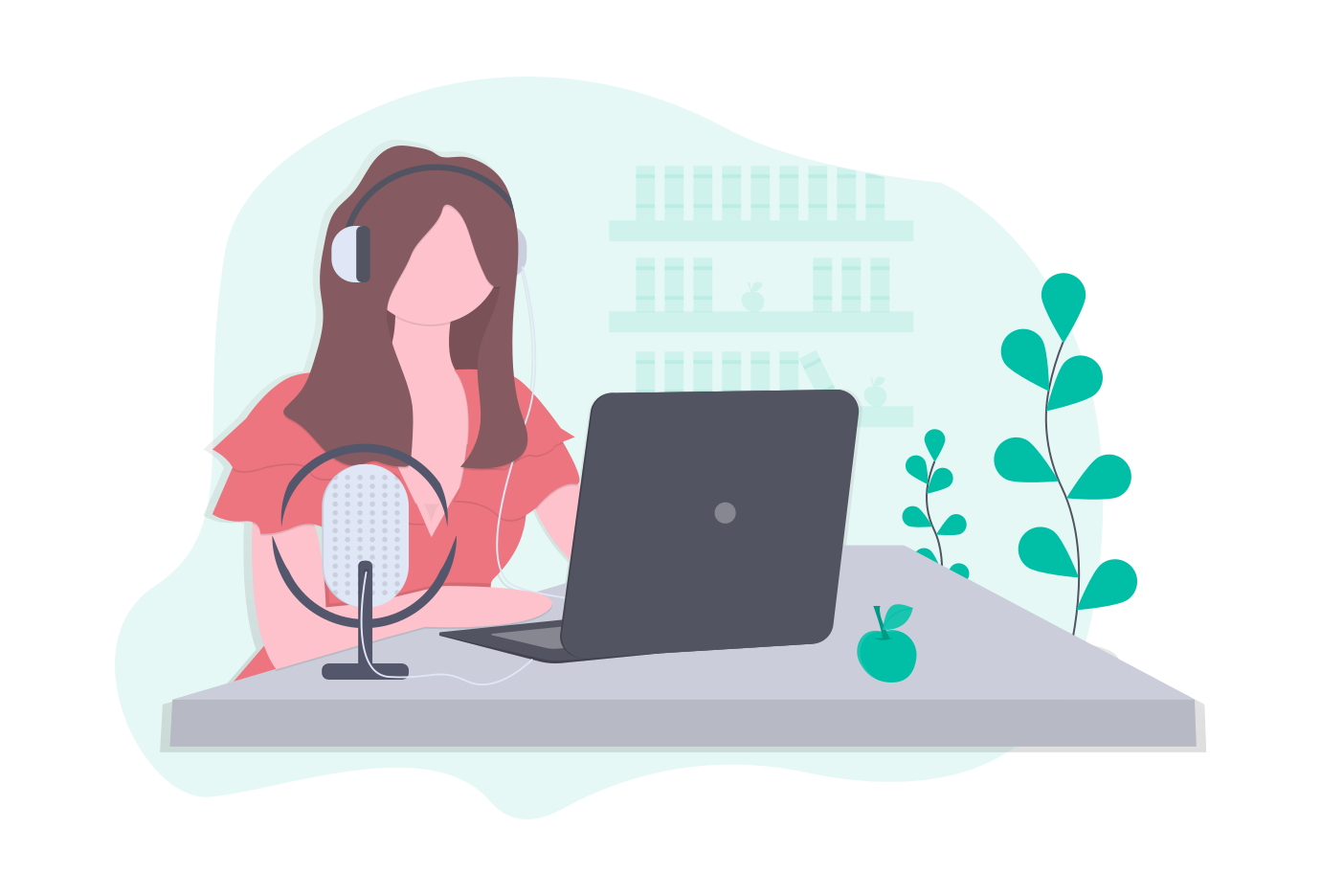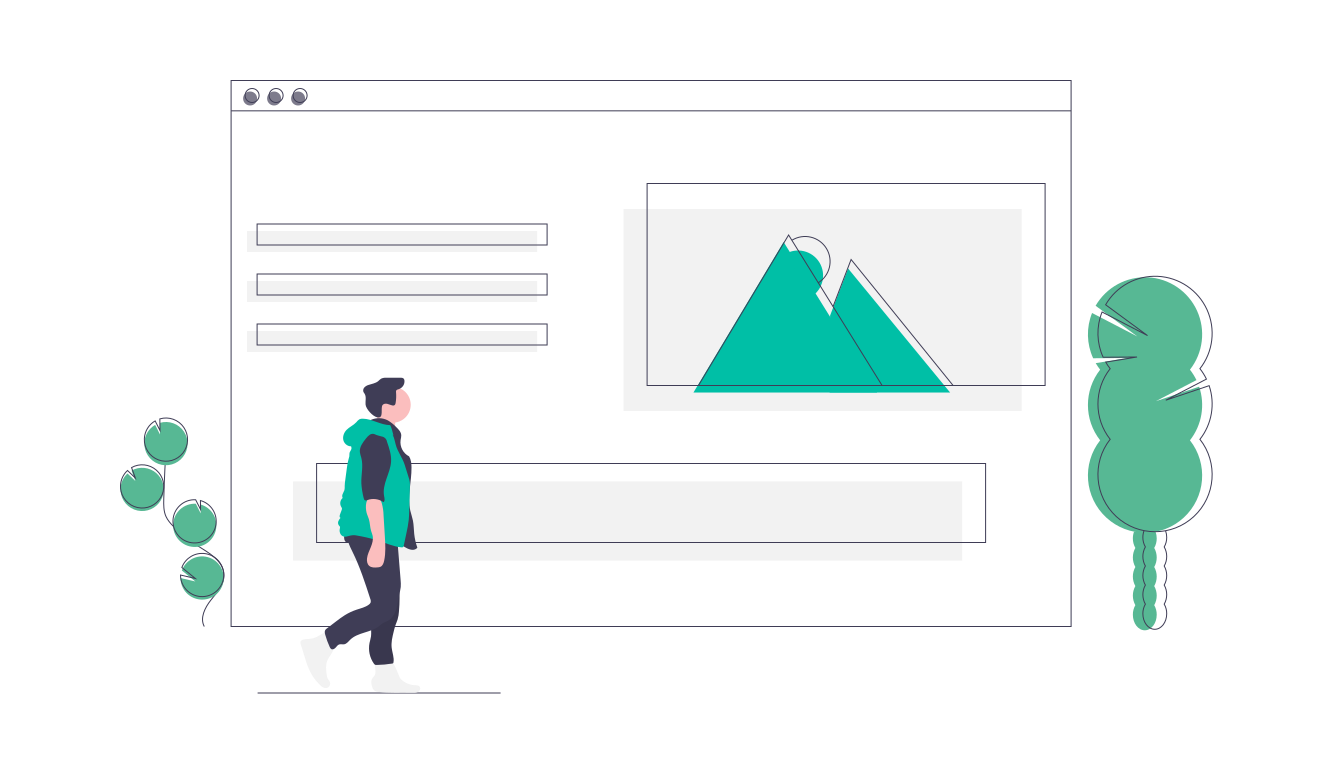数据卷的使用方式
使用容器数据卷的好处 : 当部署 nginx,tomcat 或 redis 等容器时,可使用数据卷将容器中的配置文件自动同步到本地主机上,进而可解决当需要修改容器中的配置文件时需频繁进入容器内部的问题,即提高了工作效率 !
方式一
直接使用命令来挂载 :
docker run -it -v 主机目录:容器目录1
2
3
4
5
6
7
8
9
10
11
12
13
14
15
16
17
18
19
20
21
22
23
24
25
26
27
28
29
30
31
32
33
34
35
36
37
38
39主机terminal(1)
查看本地镜像
ubuntu@VM-0-4-ubuntu:/home$ sudo docker images
REPOSITORY TAG IMAGE ID CREATED SIZE
mytomcat 0.1 1a8ec5515a1d 23 minutes ago 652MB
ubuntu latest 74435f89ab78 8 days ago 73.9MB
ubuntu 18.04 8e4ce0a6ce69 8 days ago 64.2MB
redis latest 235592615444 2 weeks ago 104MB
tomcat 9 2eb5a120304e 2 weeks ago 647MB
tomcat 9.0 2eb5a120304e 2 weeks ago 647MB
tomcat latest 2eb5a120304e 2 weeks ago 647MB
nginx latest 2622e6cca7eb 2 weeks ago 132MB
mysql 8.0.20 be0dbf01a0f3 2 weeks ago 541MB
mysql latest be0dbf01a0f3 2 weeks ago 541MB
portainer/portainer latest cd645f5a4769 3 weeks ago 79.1MB
hello-world latest bf756fb1ae65 5 months ago 13.3kB
主机terminal(1)
查看 home 目录下有哪些文件
ubuntu@VM-0-4-ubuntu:/home$ ls
ishacker.net.java ubuntu
主机terminal(1)
以后台运行的方式进入 ubuntu 容器,并将其 home 目录挂载到主机上的 home/testing 目录中
ubuntu@VM-0-4-ubuntu:/home$ sudo docker run -it -v /home/testing:/home ubuntu /bin/bash
root@9ecaeb8de732:/# cd home/ # 进入 home 目录,发现该目录下无任何文件
root@9ecaeb8de732:/home# ls
root@9ecaeb8de732:/home#
---
打开一个新的主机terminal(2)
再次查看主机 home 目录下有哪些文件
ubuntu@VM-0-4-ubuntu:~$ cd /home/
ubuntu@VM-0-4-ubuntu:/home$ ls
ishacker.net.java testing ubuntu # 会发现 home 目录下多了一个 testing 文件夹,且 testing 文件夹为空( 因为 ubuntu 容器中的 home 目录下为空 )
ubuntu@VM-0-4-ubuntu:/home$ cd testing/
ubuntu@VM-0-4-ubuntu:/home/testing$ ls
ubuntu@VM-0-4-ubuntu:/home/testing$通过命令
docker inspect <容器ID>获取容器/镜像的元数据,进而查看数据卷是否挂载成功.1
2
3
4
5
6
7
8
9
10
11
12
13
14
15
16
17
18
19
20查看当前正在运行的容器
ubuntu@VM-0-4-ubuntu:/home/testing$ sudo docker ps
CONTAINER ID IMAGE COMMAND CREATED STATUS PORTS NAMES
9ecaeb8de732 ubuntu "/bin/bash" 12 minutes ago Up 12 minutes gallant_cartwright
获取 ubuntu 容器的元数据
ubuntu@VM-0-4-ubuntu:/home/testing$ sudo docker inspect 9ecaeb8de732
[
{
"Mounts": [ # 数据卷挂载的配置信息
{
"Type": "bind",
"Source": "/home/testing", # 源目录,即主机目录
"Destination": "/home", # 目标目录,即容器目录
"Mode": "",
"RW": true,
"Propagation": "rprivate"
}
],
}测试
1
2
3
4
5
6
7
8
9
10
11
12
13
14
15
16
17
18
19
20
21
22
23
24
25
26
27
28
29
30
31
32
33容器terminal
查看 ubuntu 容器 home 目录下有哪些文件
ubuntu@VM-0-4-ubuntu:~$ sudo docker ps # 首先查看当前正在运行的容器
CONTAINER ID IMAGE COMMAND CREATED STATUS PORTS NAMES
9ecaeb8de732 ubuntu "/bin/bash" 29 minutes ago Up 29 minutes gallant_cartwright
ubuntu@VM-0-4-ubuntu:~$ sudo docker exec -it 9ecaeb8de732 /bin/bash # 进入后台正在运行的 ubuntu 容器中
root@9ecaeb8de732:/# ls # 查看 ubuntu 根目录有哪些文件
bin boot dev etc home lib lib32 lib64 libx32 media mnt opt proc root run sbin srv sys tmp usr var
root@9ecaeb8de732:/# cd home/ # 进入 home 目录
root@9ecaeb8de732:/home# ls # 发现 home 目录下无任何文件
root@9ecaeb8de732:/home#
---
主机terminal
在主机 home/testing 目录下创建一个名为 bind.txt 文件,并写入一段话
ubuntu@VM-0-4-ubuntu:/home/testing$ su echo "hey guy good night" > bind.txt
ubuntu@VM-0-4-ubuntu:/home/testing$ su
Password:
root@VM-0-4-ubuntu:/home/testing# echo "hey guy good night" > bind.txt
root@VM-0-4-ubuntu:/home/testing# ls
bind.txt
root@VM-0-4-ubuntu:/home/testing# cat bind.txt
hey guy good night
---
容器terminal
再次查看 ubuntu 容器 home 目录下有哪些文件,会发现主机 home/testing 目录下的文件已经同步到了 ubuntu 容器中的 home 目录下
root@9ecaeb8de732:/home# ls
bind.txt
root@9ecaeb8de732:/home# cat bind.txt
hey guy good night
相反如果在 ubuntu 容器中的 home 目录下创建文件或更新数据后,主机上 home/testing 目录中的数据也能得到同步. 进而实现了如同
Vue.js般的数据双向绑定 ! 注意 : 就算在 ubuntu 容器停止运行的情况下修改主机上 /home/testing 目录下的数据,当再次启动 ubuntu 容器后其 home 目录下的数据依旧可以得到同步.
All articles in this blog are licensed under CC BY-NC-SA 4.0 unless stating additionally.
Comment